- Что такое WPS и для чего нужна эта функция?
- Достоинства и недостатки технологии
- Что значит QSS и в чем отличие от WPS?
- Как подключить ноутбук на базе Windows 7/8/10
- Подключение компьютера с внешним Wi-Fi адаптером
- Подключение смартфонов Android
- Как подключить устройства на iOS?
- Как подключить устройства на MacOS?
- Как включить/отключить WPS на роутере?
- TP-Link
- D-Link
- Zyxel Keenetic
- Asus
- Если кнопка WPS на роутере отсутствует
- Индикация WPS
- Видео: Как подключиться к Wi Fi без пароля или что такое WPS?
- Итоги
Утомительность и рутинность настройки мобильных устройств для работы в беспроводных сетях стали причиной разработки способов, которые бы упрощали процесс для пользователей. Так появился стандарт WPS, позволяющий безопасно и быстро и без ввода сложного пароля подключать планшеты, ноутбуки и смартфоны. WPS на роутере — это и специальная кнопка, которую нажимают чтобы подтвердить запрос гаджета на доступ к сети. И еще, это то же самое, что означает WPS на модеме – физический механизм авторизации.



Что такое WPS и для чего нужна эта функция?
Давайте разберемся поподробнее в терминах и основных понятиях. Прежде всего это протокол, то есть набор правил и регламентов, с использованием которых проходит беспроводное соединение. Выбирая точку доступа на устройстве и запуская режим подключения, пользователь должен одновременно нажать соответствующую кнопку на маршрутизаторе. Произойдет обмен PIN-кодами между сопрягаемыми устройствами и соединение будет установлено.
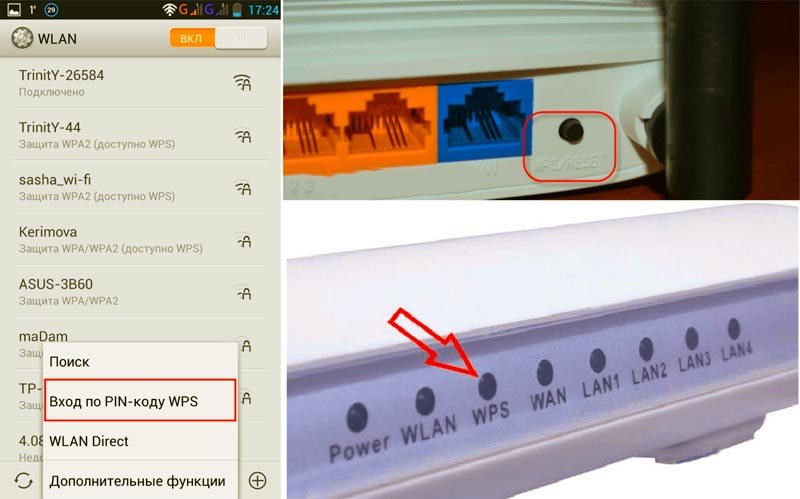
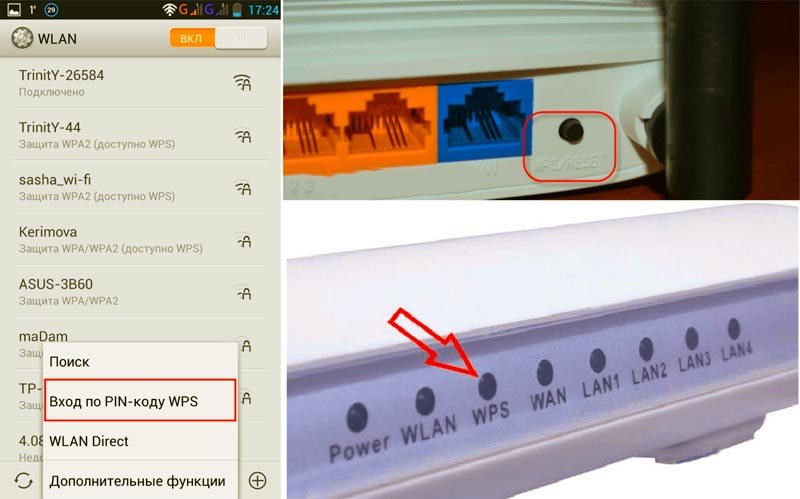
Знать, что такое WPS на роутере или модеме, особенно важно тем, кто вынужден регулярно подключать гаджеты или людям плохо ориентирующимся в меню операционных систем.
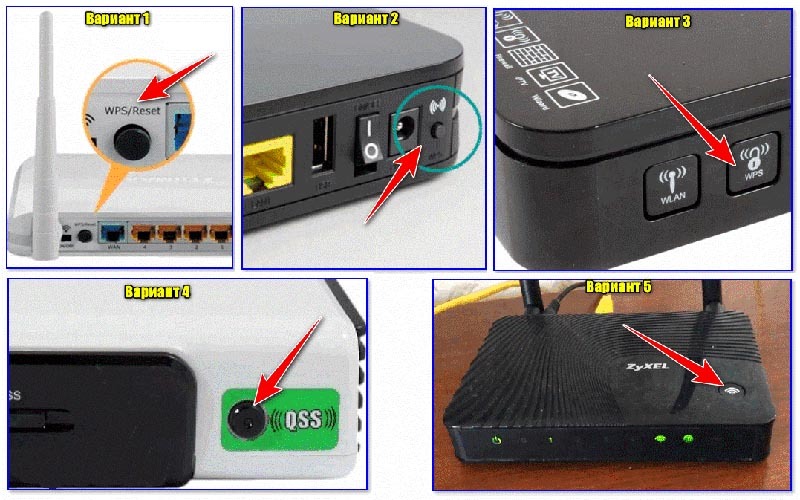
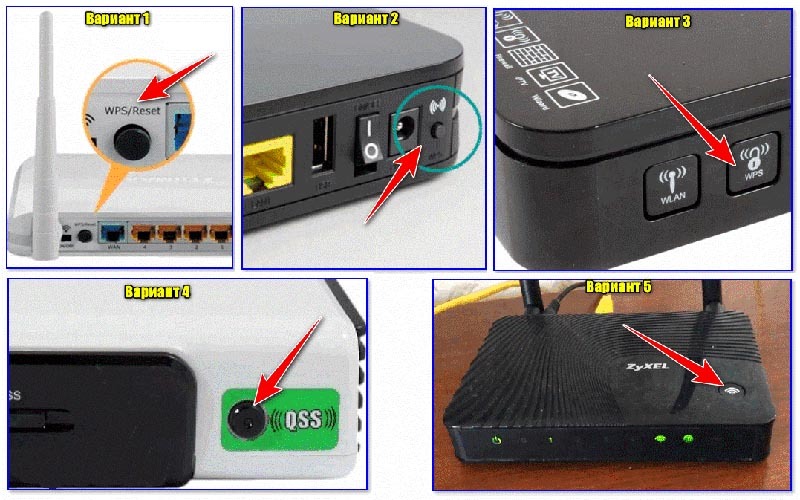
Чтобы не попасть в трудное положение достаточно одного быстрого нажатия на кнопку.
Достоинства и недостатки технологии
Главное достоинство технологии — вход в Wi-Fi без ввода пароля. Достаточно совершить несколько простых операций. Немаловажно при этом отсутствие необходимости постоянно держать пароль в голове. А также снижение риска взлома и подключения к домашней сети посторонних по причине очень простого пароля, придуманного неопытным пользователем. Не нужно раз за разом вводить комбинацию цифр, букв разного регистра и разделительных символов при добавлении в сеть новых устройств.
Протокол удобен, но имеет некоторую уязвимость в области безопасности. Не углубляясь в детали достаточно будет сказать, что при использовании специального метода взлома, за несколько часов удается подобрать корректный PIN-код. Производители защищают свое сетевое оборудование выпуском специальных прошивок, способных замедлить процесс подбора идентификатора во много раз. Таким образом достигается приемлемый уровень безопасности, но принципиальная возможность взлома сохраняется. Для домашнего использования технологию можно считать приемлемой, но для крупного предприятия или банка она представляет реальную опасность.
Что значит QSS и в чем отличие от WPS?
Если с тем, что такое WPS разобраться несложно, то аббревиатура QSS часто встречающаяся в качестве синонима ставит многих пользователей в тупик. Найти ответ даже по запросу в поисковике непросто.
На деле же это другое название WPS встречающееся в старых и недорогих модемах и роутерах TP-Link. Если сокращение WPS происходит от английского Wi-Fi Protected Setup, то QSS переводится как быстрое безопасное подключение – Quick Security Setup.
Как подключить ноутбук на базе Windows 7/8/10
Чтобы организовать быстрый коннект с Wi-Fi понадобятся всего две вещи: кнопка WPS на роутере и подключаемое оборудование. Принципиально дело не меняется, если это персональный компьютер с беспроводным модулем: на всех устройствах установлена Windows. Отличия в интерфейсе операционных систем разных поколений здесь также непринципиальны. Последовательность действий и принцип работы с окнами идентичны:
- Первым делом нужно щелкнуть левой клавишей мыши по значку сетевого соединения в трее (область с часами и значками запущенных в фоне программ и процессов). Затем – в появившемся списке выбрать точку доступа.
- Следующий шаг – установить галочку рядом со строчкой «Подключаться автоматически» и нажать кнопку «Подключится».
- И заключительный этап – нажимается кнопка WPS.
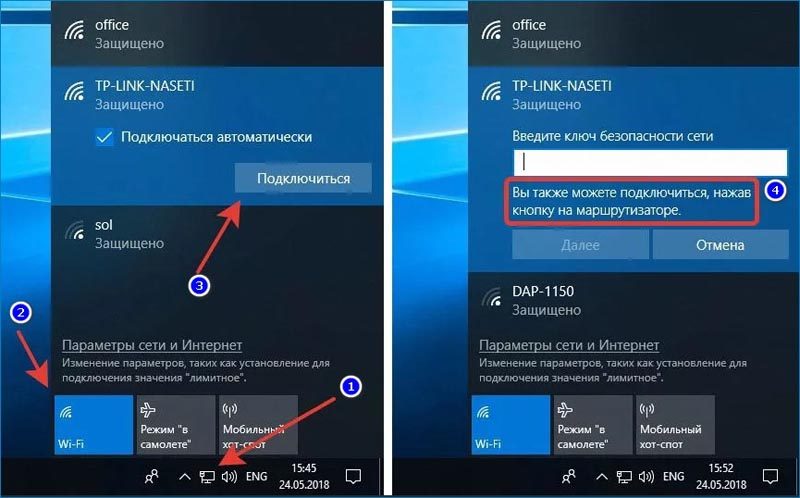
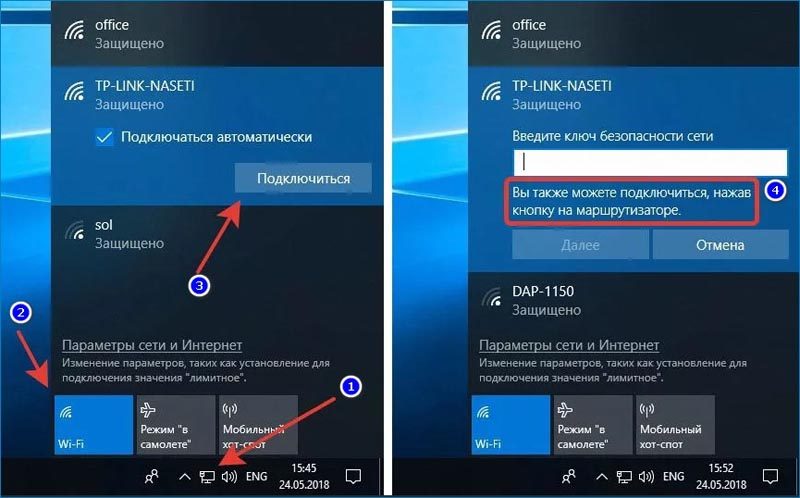
Подключение компьютера с внешним Wi-Fi адаптером
Существуют два вида адаптеров, которые позволяют подружить компьютер и роутер. Внешние, как правило, представляют собой миниатюрное устройство с USB-коннектором и антенной.


Внутренние – выполнены в форме платы расширения с интерфейсом PCI или PCI-Express. Они устанавливаются в соответствующие слоты системных плат.
Так выглядит плата расширения внутри системного блока. Установка производится только когда компьютер обесточен. Важно также не забыть зафиксировать с помощью болтика планку адаптера.
Принцип инициализации устройства в операционной системе един для Wi-Fi адаптеров всех типов. Как правило все происходит в автоматическом режиме: Windows находит нужный драйвер самостоятельно. Но случается ни в своей библиотеке, ни в интернете системе не удается найти корректное ПО. Тогда устанавливать приходится вручную либо с помощью диска, поставляемого в комплекте с оборудованием, либо загрузив драйвер на подключенное к интернету устройство и затем перенеся его на целевой компьютер.
Установка драйвера происходит просто. Запустив инсталлятор нужно последовательно нажимать «Далее». Если был найден нужный драйвер после перезагрузки беспроводная сеть заработает и можно будет приступать к настройке, описанной выше.
Подключение смартфонов Android
Меню смартфонов и планшетов под управлением операционной системы Android несколько отличается от аналога в Windows, но непринципиально. Попасть в тематический раздел подключения и просмотреть доступные сети можно через основные настройки. В разделе «Сети Wi-Fi» будет представлен список из обнаруженных точек доступа. Там понадобится выбрать свою – и, длительным нажатием вызвав контекстное меню, активировать соединение WPS.
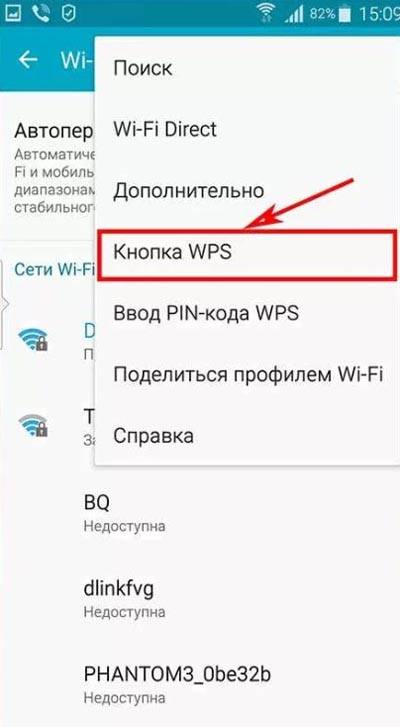
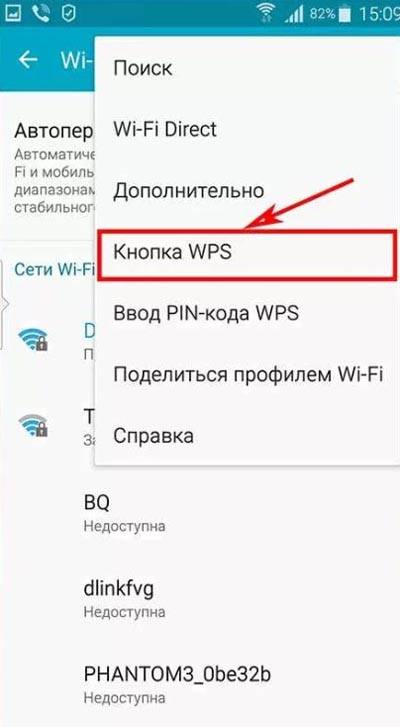
Начнется процесс подключения, который завершается нажатием уже известной кнопки на маршрутизаторе.
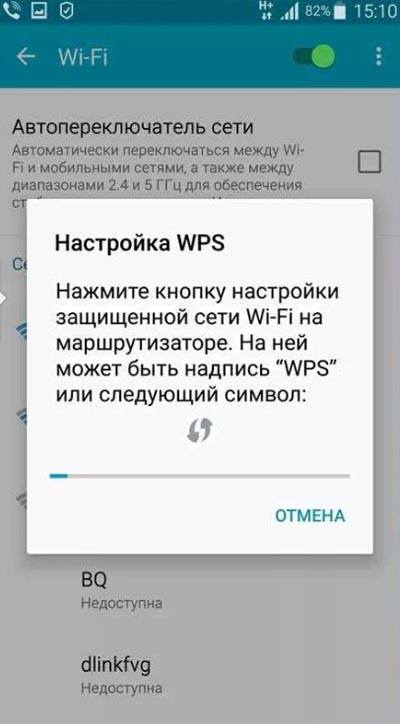
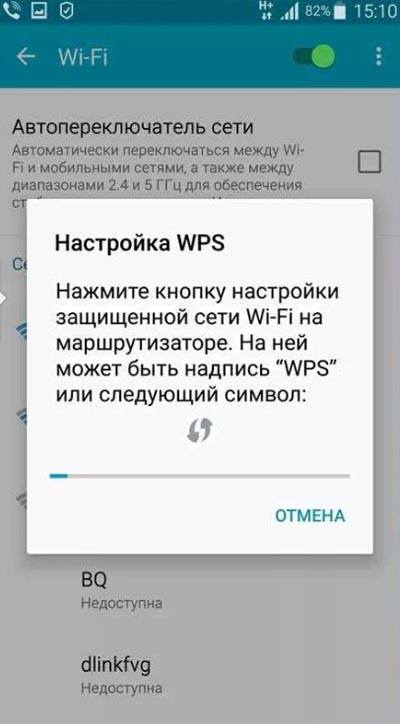
На планшетах внешний вид диалогового окна может слегка отличаться.
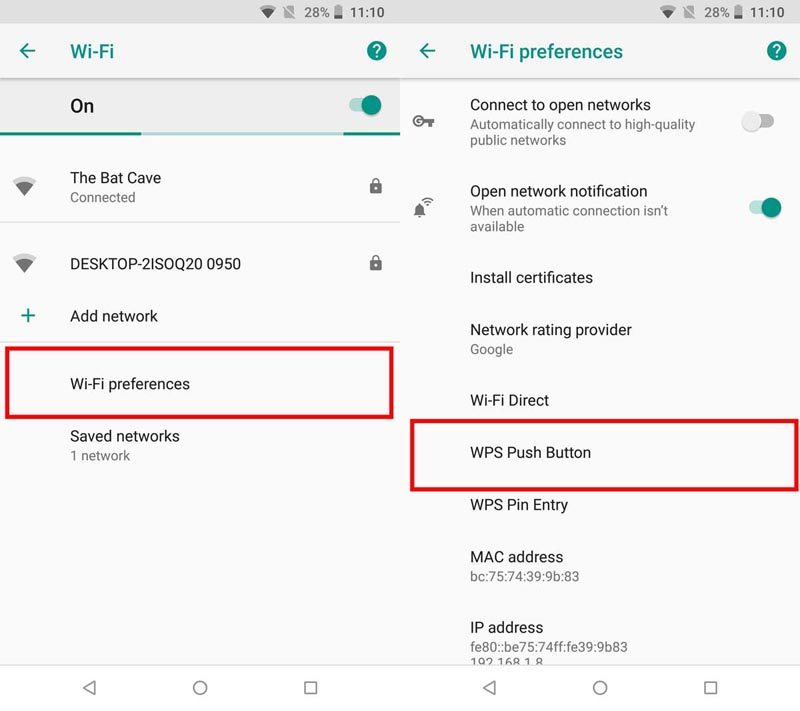
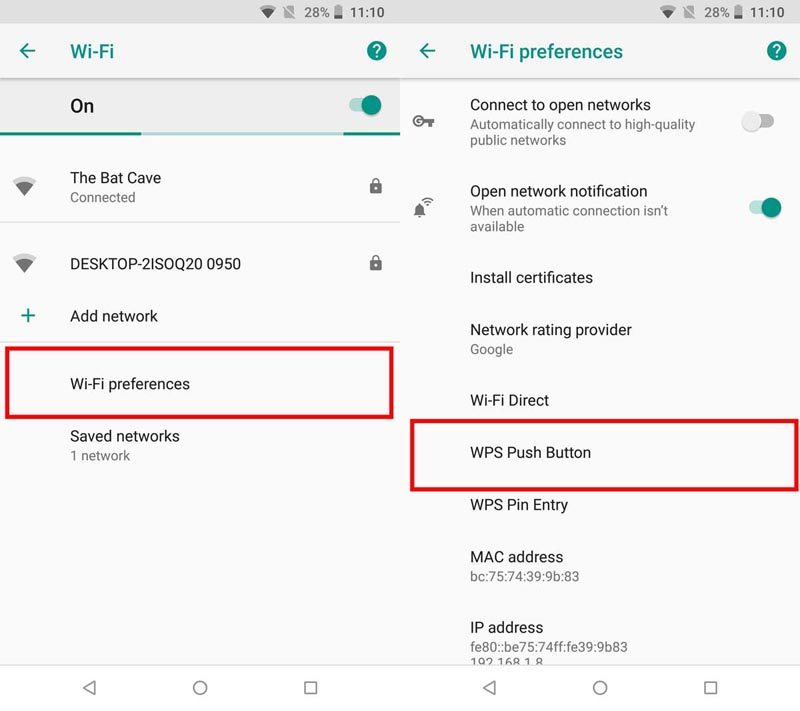
Как подключить устройства на iOS?
На iOS функция не поддерживается, так как компания Apple считает ее недостаточно безопасной. Каждое окно настройки для подключения к беспроводной сети выглядит очень близко к тому что существует на Android, но лишено пункта запуска соединения по WPS.
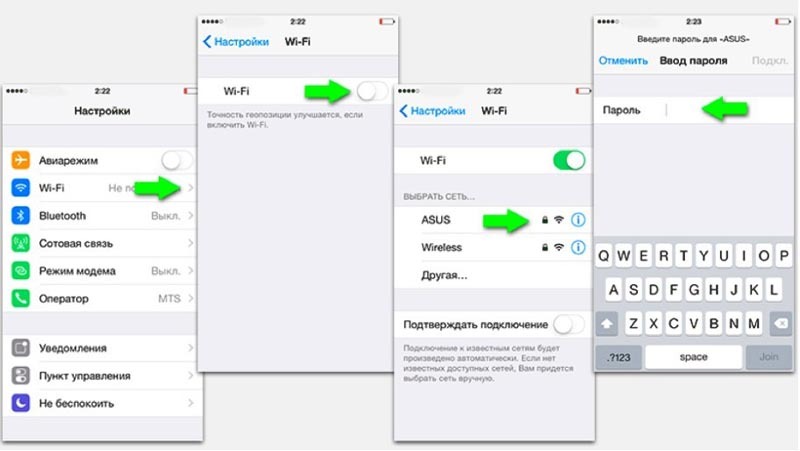
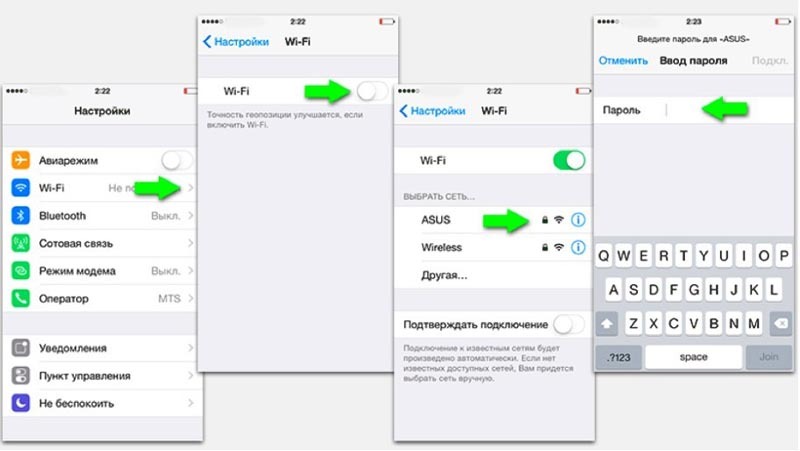
Как подключить устройства на MacOS?
Операционная система Apple для MacBook и MacPro также не поддерживает работу с маршрутизаторами по протоколу WPS. Единственное доступное подключение – это ввод пароля.
Подключение принтера без проводов и паролей
Самый простой метод подключения принтера к компьютеру посредством Wi-Fi через маршрутизатор – это протокол WPS. Для успешного подключение необходимо соблюдение ряда условий:
- Все устройства в цепочке должны поддерживать работу в формате WPS.
- Штатная работа коммутирующего оборудования не дополнялась какими-либо правилами фильтрации, например, по MAC-адресам подключение происходит следующим образом:
- На панели принтера активируется кнопка «Настройка» и выбирается раздел «Сеть». Далее нужен подраздел «Беспроводная связь» в котором и находится пункт активации. (На многих моделях МФУ и принтеров, поддерживающих беспроводные технологии есть отдельная кнопка WPS.)
- После активации режима в течении двух минут нужно нажать ответную кнопку на маршрутизаторе.


Как включить/отключить WPS на роутере?
Для того чтобы контролировать работу протокола в прошивках маршрутизаторов предусмотрены специальные разделы. Там можно отключить протокол совсем или, наоборот, вернуть в рабочее состояние. Каждый производитель имеет собственную логику построения интерфейса утилиты настройки. Основные пункты совпадают, но частности ощутимо расходятся.
TP-Link
Производитель при необходимости повышения уровня конфиденциальности и безопасности предлагает выбрать в главном меню тематический раздел и нажать на кнопку «Выключить WPS». В том же блоке есть возможность задать собственный ключ WPS, называемый еще PIN или восстановить изначальный заводской.


D-Link
В прошивках известного производителя нужно вначале переключится в раздел «Аdvanced». Это позволит сделать доступным пункт WPS во вспомогательном меню. В соответствующем блоке на странице настроек протокол включается или отключается простановкой галочки в чекбоксе. На заключительном этапе важно не забыть сохранить настройки.
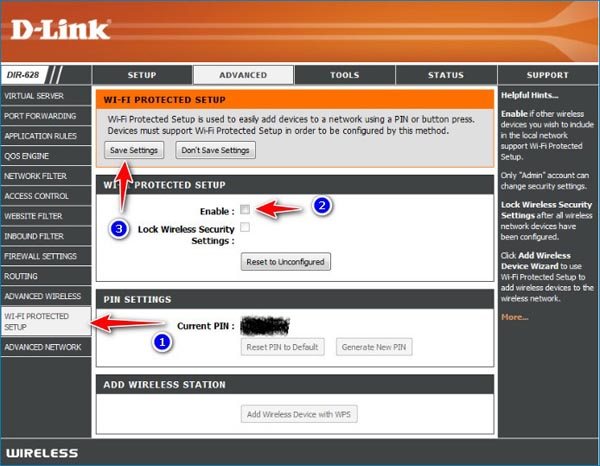
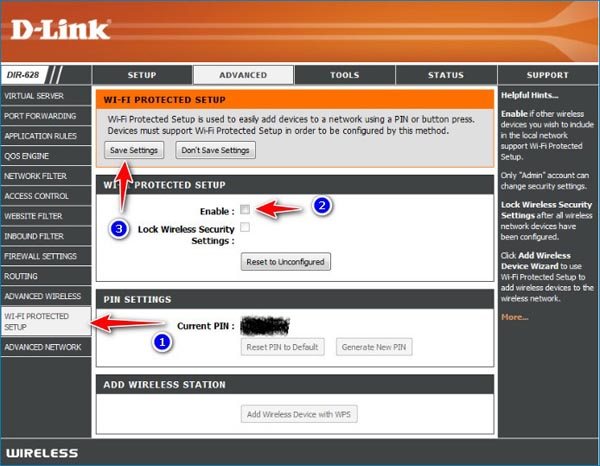
Zyxel Keenetic
В прошивках тайваньского производителя раздел WPS доступен сразу во вкладке посвященной беспроводным сетям. В соответствующем блоке простановкой галочки и нажатием кнопки «Применить» протокол запускается для постоянной работы. Обратная операция отключает протокол.
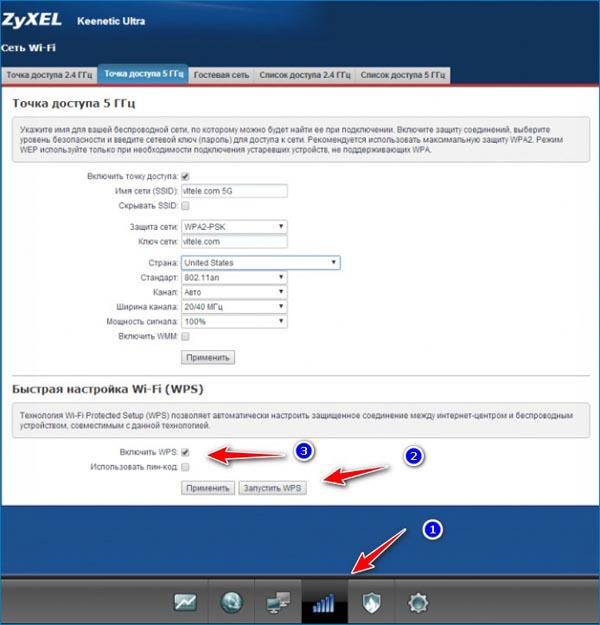
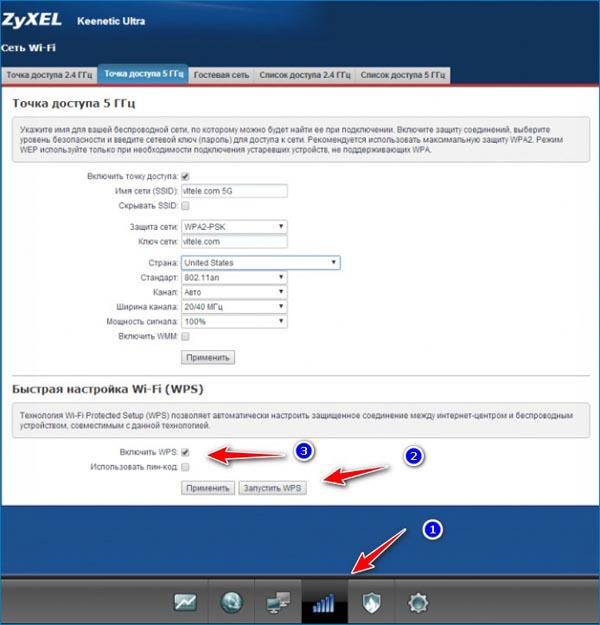
Asus
Вариант Asus имеет отдельную вкладку WPS, которая становится доступна после активации пункта меню «Беспроводная сеть». Режим включается передвижением кнопки-ползунка влево.
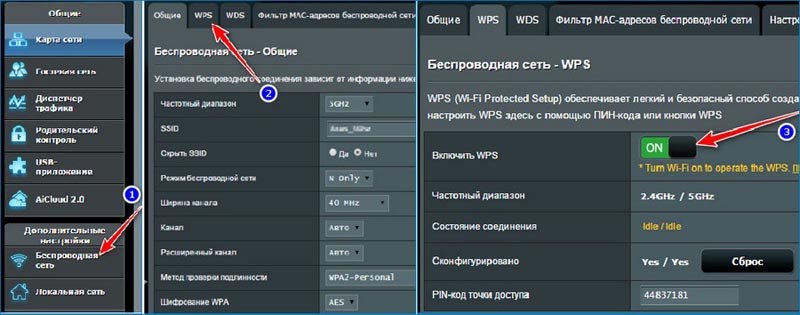
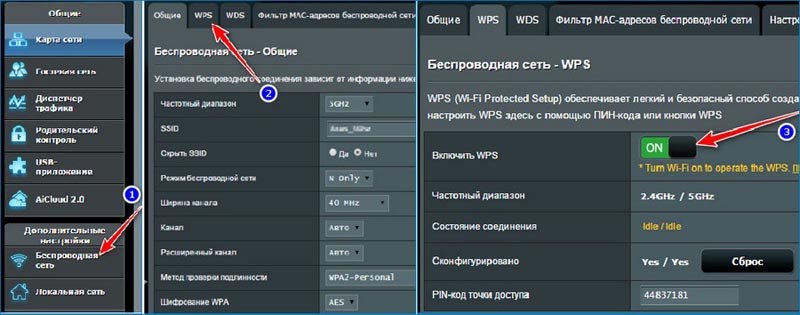
Если кнопка WPS на роутере отсутствует
В такой ситуации поможет PIN от WPS. Его печатают на этикетке маршрутизатора. Это восьмизначный набор цифр выполняющий роль ключа шифрования.
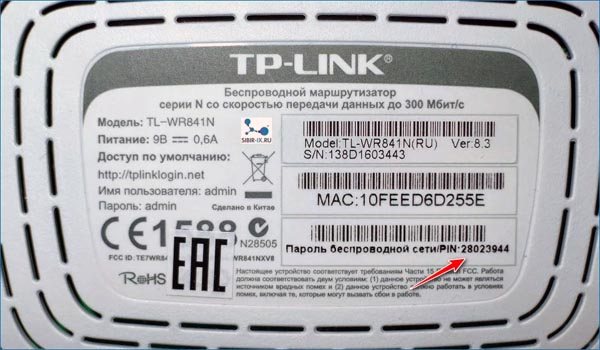
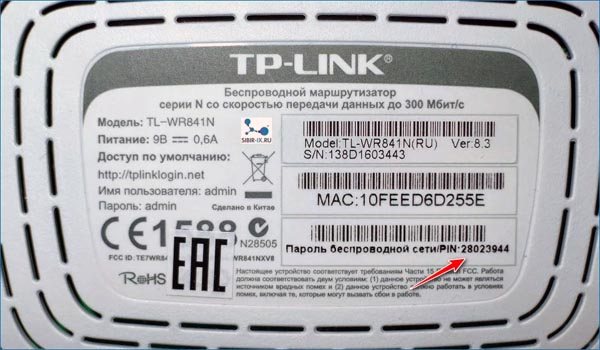
Если наклейка не читаема: испачкалась или стерлась можно посмотреть PIN в прошивке. Как в этом может помочь вход в настройки роутера было описано только что выше. В блоке с пунктом включения/выключения находится строка с пин-кодом.
Стоит учесть, что в некоторых роутерах есть возможность создания произвольного PIN. Если настройки по умолчанию были изменены ранее, действующий пин-код может не совпадать с изображенным на наклейке. Потребуется войти в веб-интерфейс маршрутизатора и посмотреть текущий код.
Индикация WPS
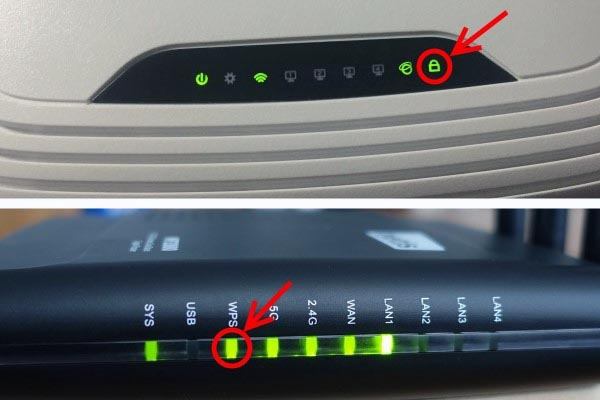
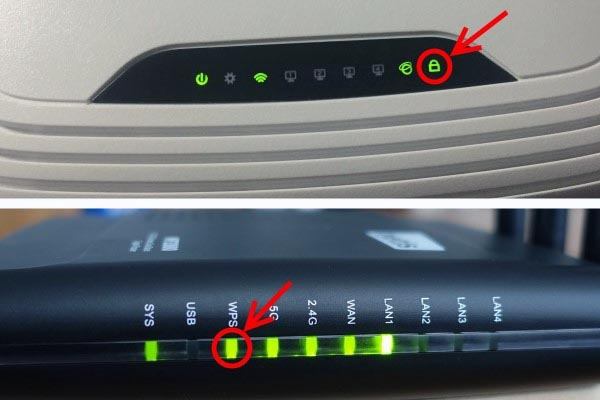
Индикатор WPS у большинства производителей роутеров обозначен значком замка или же подписан названием данной технологии. Коротко нажатая кнопка функции WPS, авторизует запрашивающее подключение устройство и инициирует соединение. В этот момент светодиод, с надписью WPS горит, не мигая. Длительность процесса может занять время до двух минут. Как только соединение установлено светодиод становится неактивным. Это означает, что функция завершила работу.
Видео: Как подключиться к Wi Fi без пароля или что такое WPS?
Итоги
Технология построения беспроводной связи WPS, называемая также как QSS – эффективное и очень простое в использовании средство. Для регулярного подключения большого количества устройств к точке доступа – безальтернативный вариант. Соединение не требует ввода пароля. Процесс сводится к созданию запроса на доступ к сети со стороны гаджета и нажатию кнопки WPS на маршрутизаторе.
Наличие уязвимости в протоколе WPS, позволяющее обойти уровни защиты, создает минимальную угрозу конфиденциальности. Вряд ли существует реальная опасность для обычного пользователя: взлом сложен и времязатратен, требует нетривиальных знаний и навыков. К тому же прошивки современного сетевого оборудования максимально затрудняют подбор корректного PIN. Лишь для крупных организаций и предприятий в отношении которых хакерская деятельность весьма вероятна наличие уязвимости представляет серьезную опасность.











